
Šī programmatūra saglabās jūsu draiveru darbību un darbību, tādējādi pasargājot jūs no izplatītākajām datoru kļūdām un aparatūras kļūmēm. Pārbaudiet visus draiverus, veicot trīs vienkāršas darbības:
- Lejupielādējiet DriverFix (pārbaudīts lejupielādes fails).
- Klikšķis Sāciet skenēšanu atrast visus problemātiskos draiverus.
- Klikšķis Atjaunināt draiverus lai iegūtu jaunas versijas un izvairītos no sistēmas darbības traucējumiem.
- DriverFix ir lejupielādējis 0 lasītāji šomēnes.
Windows 10 Notepad ir platformas noklusējuma teksta redaktors, ko daži lietotāji izmanto pakešdatnēm un citai kodēšanai. Piezīmjbloks tomēr ir nedaudz vienkāršs ar tikai ierobežotām teksta pielāgošanas iespējām. Daži lietotāji vēlētos, lai būtu tumšs Notepad ar melnu krāsu shēmu, taču Windows 10 noklusējuma teksta redaktorā nav iekļautas tumšās tēmas iespējas.
Windows 10 tumša opcija lietotnēm neietekmē Notepad. Lietotāji joprojām var pievienot Notepad melnu fonu, noklikšķinot
Piekļuves vieglums un Augsts kontrasts sadaļā Iestatījumi un atlasot Ieslēdziet augstu kontrastu > Augsts kontrasts melns iespējas. Tomēr tas maina arī visu Windows krāsu shēmu, kas nav ideāli. Tātad, iespējams, lielākā daļa lietotāju Windows 10 vietā izvēlēsies pievienot alternatīvus trešo personu teksta redaktorus ar tumšām tēmām.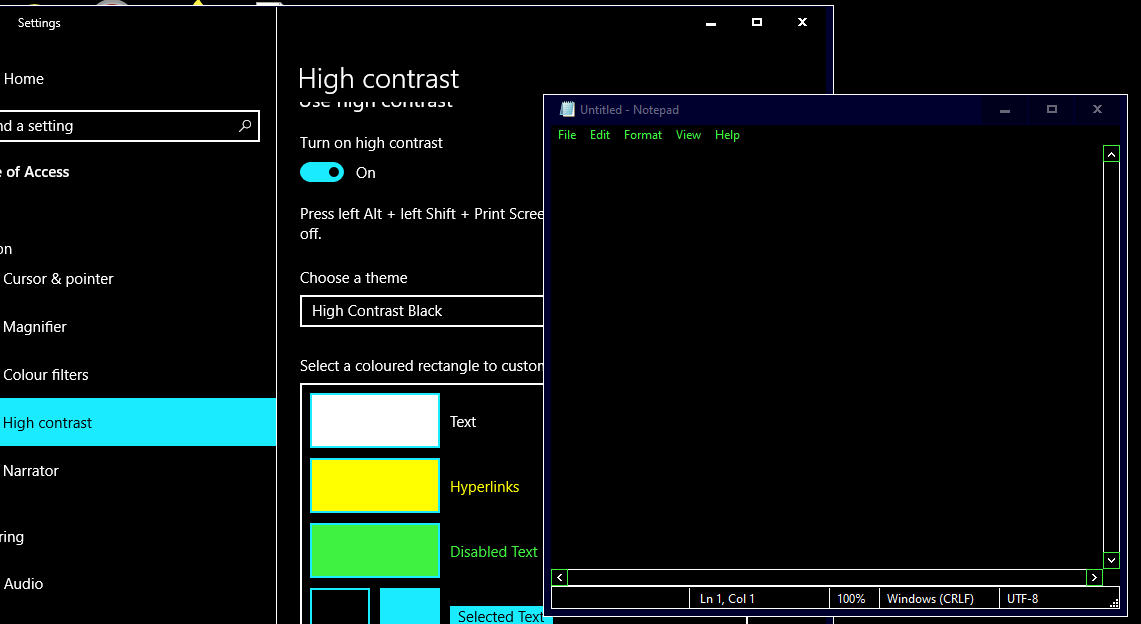
Darbības, lai pievienotu tumšu piezīmju bloku alternatīvu Windows 10
Pārbaudiet Black Notepad UWP lietotni
Black Notepad UWP lietotne ir noklusējuma Windows 10 teksta redaktora tumšu tēmu versija. Tādējādi tas ir gandrīz tieši tāds pats kā Notepad, izņemot tā alternatīvo tumšo krāsu shēmu. Noklikšķiniet uz gūt pogu MS Store lapa lai pievienotu šo lietotni operētājsistēmai Windows 10.
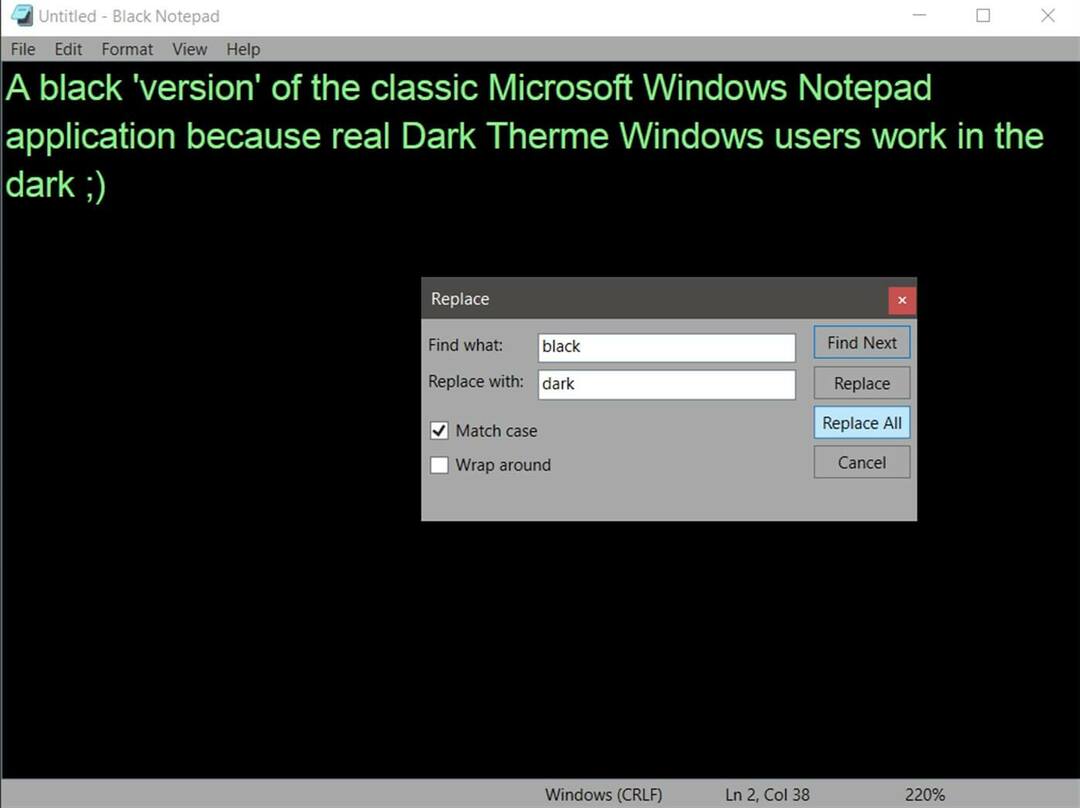
Pievienojiet melno piezīmju bloku operētājsistēmai Windows 10
Black NotePad ir trešās puses teksta redaktors, kas saglabā Notepad sākotnējās funkcijas. Tomēr tas nav pilnīgi tas pats, jo tajā ir iekļautas papildu iespējas un funkcijas. Ievērojamākā atšķirība ir tā noklusējuma tumšā tēma, kuru lietotāji var konfigurēt, rīkjoslā noklikšķinot uz alternatīvām krāsu shēmas opcijām. Lietotāji var iegūt šo teksta redaktoru, noklikšķinot uz Melns piezīmjdators uz tā Lejupielādes centra lapa.
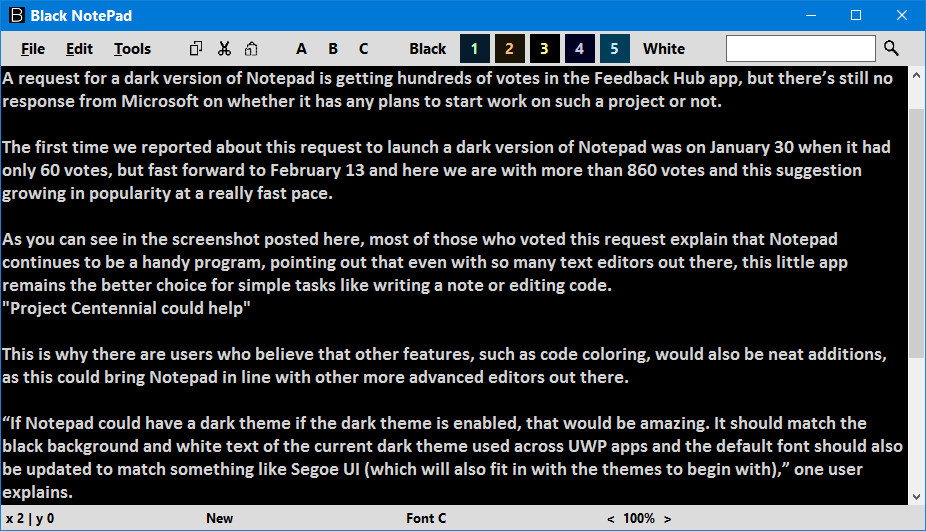
Pielāgojiet Notepad ++ motīvu
- Lietotāji var arī izvēlēties tumšu Notepad ++ motīvu, lai Windows 10 pievienotu tumšu Notepad alternatīvu. Lai to izdarītu, noklikšķiniet uz Lejupielādēt uz šī teksta redaktora lejupielādes lapa lai saglabātu tās instalētāju.
- Pēc tam atveriet Notepad ++ iestatīšanas vedni, lai to instalētu.
- Pēc tam atveriet tieši zemāk redzamo logu Notepad ++.
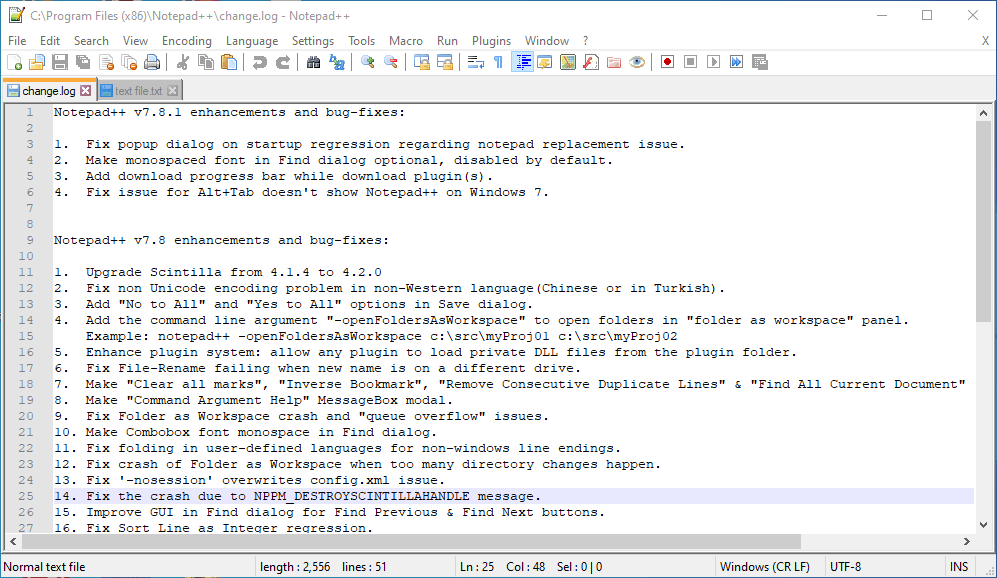
- Notepad ++ pēc noklusējuma ir vienkārša tēma. Lai to mainītu, noklikšķiniet uz Iestatījumi > Stila konfigurators lai atvērtu logu momentuzņēmumā tieši zemāk.
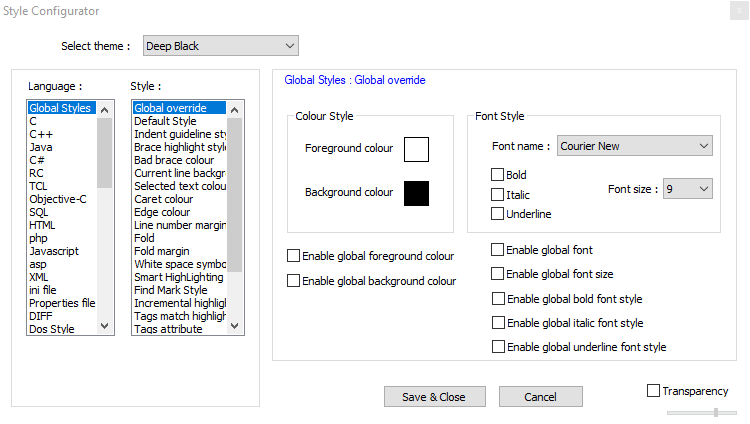
- Pēc tam atlasiet Deep Black tēmas nolaižamajā izvēlnē.
- Lietotāji var modificēt arī specifiskākas lietotāja saskarnes elementu krāsas, atlasot tās lodziņā Stils. Pēc tam noklikšķiniet uz krāsu lodziņiem, lai atvērtu to paletes.
- Noklikšķiniet uz Saglabāt un aizvērt pogu.
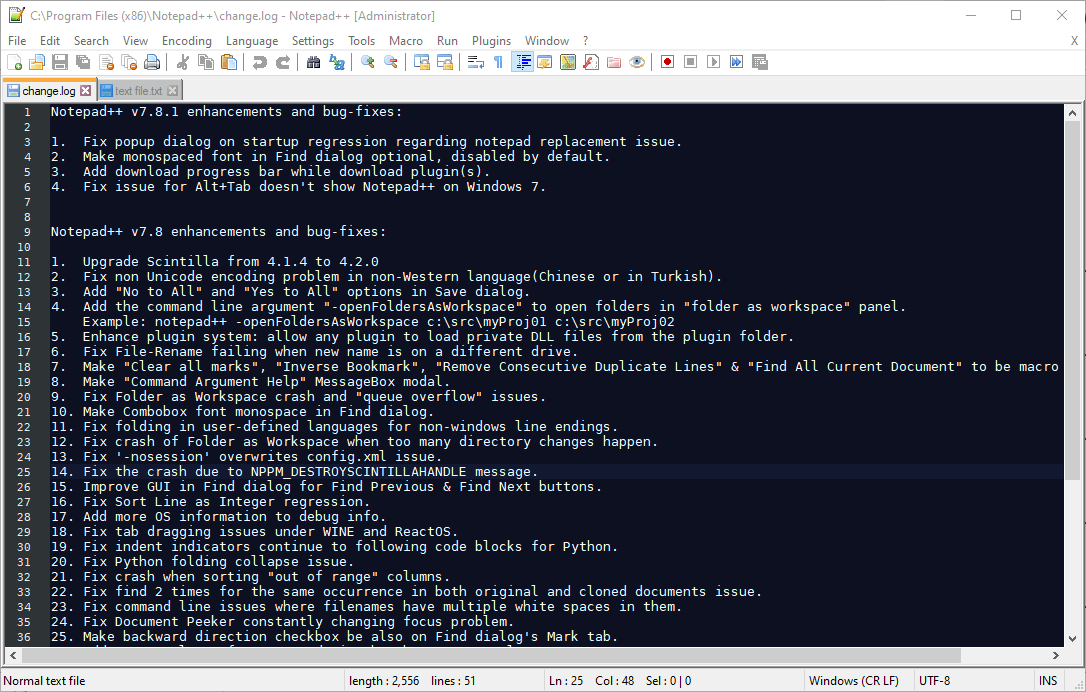
Atlasiet Notepad Alternative kā noklusējuma teksta redaktoru
- Pēc vienas no iepriekšminētās programmatūras pievienošanas operētājsistēmai Windows 10 konfigurējiet to kā noklusējuma teksta redaktoru. Lai to izdarītu, ar peles labo pogu noklikšķiniet uz teksta faila un atlasiet Atvērt ar.
- Klikšķis Izvēlieties citu lietotni, lai atvērtu atvērtu šī faila logu.
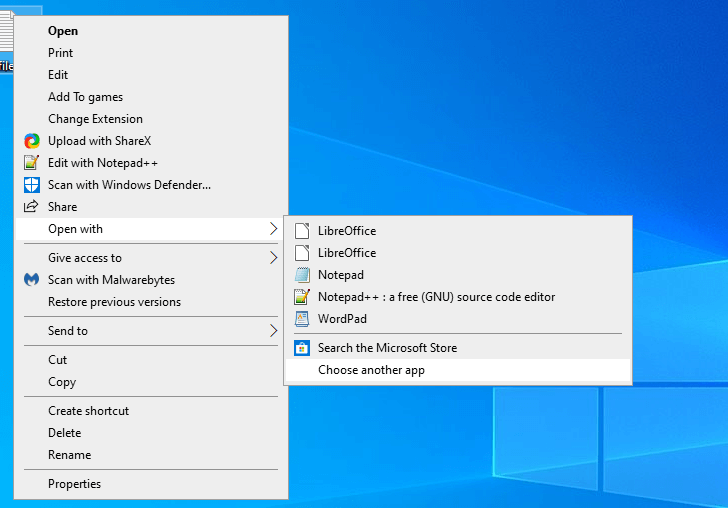
- Klikšķis Vairāk lietotņu > Šajā datorā meklējiet citu lietotni ja teksta redaktors nav redzams logā.
- Pēc tam atlasiet jauno teksta redaktora programmatūru Atvērt ar logs.
- Pēc tam jaunais teksta redaktors tiks parādīts sadaļā Kā vēlaties atvērt šo failu? logs. Tur atlasiet jauno teksta redaktoru, noklikšķiniet uz Vienmēr izmantojiet šo lietotni, lai atvērtu .txt failus opciju un nospiediet labi pogu.
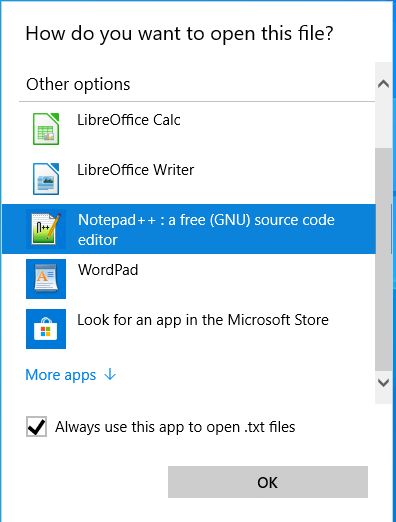
Tātad, šādi lietotāji var pievienot tumšu tēmu Notepad alternatīvu Windows 10. Pēc vienas no šīm programmām konfigurēšanas par noklusējuma teksta redaktoru, noklikšķinot uz tām, tiks atvērti visi TXT faili.
SAISTĪTIE IZSTRĀDĀJUMI:
- 6 no labākajām Notepad izmantojamām alternatīvām
- Kā atgūt Notepad dokumentus sistēmā Windows 10


